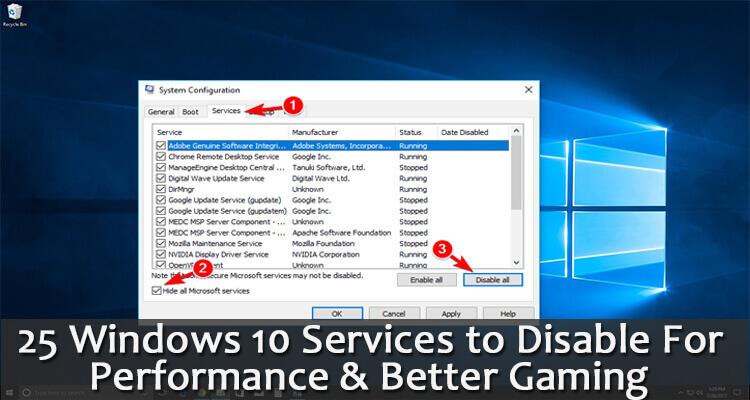
Windows 10 je nepochybne vysoko pokročilý a obľúbený operačný systém nielen pre bežných používateľov, ale aj pre hráčov.
Hráčom poskytuje úžasný používateľský zážitok. Postupom času sa však systém Windows 10 výrazne spomalí.
V dôsledku toho používatelia čelia problémom, ako sú pomalé časy načítania, pomalšie spúšťanie, pomalá rýchlosť spustenia a mnoho ďalších pri spúšťaní hier systému Windows 10.
Aj keď to nie je veľký problém, sú potrebné niektoré vylepšenia, aby ste si mohli vychutnať najlepší herný zážitok v systéme Windows 10.
Najčastejším dôvodom spomalenia sú služby a programy systému Windows 10.
Windows 10 nie je vybalený z krabice. Windows 10 obsahuje množstvo služieb spoločnosti Microsoft. Niektoré zo služieb sú nevyhnutné, ale niektoré z nich sú nepotrebné, bežia na pozadí a spotrebúvajú veľa systémových prostriedkov.
Ak teda chcete optimalizovať výkon systému Windows 10 a plynulé herné zážitky, tu sa dozviete, ako zakázať nepotrebné služby v systéme Windows 10 pre hranie hier .
O službách Windows 10:
Ako som povedal vyššie, Windows 10 je predinštalovaný s množstvom služieb a bloatware. Ide o malé programy, ktoré poskytujú konkrétnu službu operačného systému. Niekedy však iný softvér tretích strán pridáva svoje vlastné služby.
Niektoré služby bežia na pozadí a umožňujú nástrojom správne fungovať, existuje však veľa nepotrebných služieb systému Windows 10, ktoré plytvajú systémovými zdrojmi a znižujú úroveň hry.
Hráči často pred spustením hier zatvoria softvér tretej strany, ale môžu prehliadnuť služby systému Windows 10.
Vypnutie služieb systému Windows 10 však môže uvoľniť pamäť RAM a spotrebu systémových zdrojov.
Na zlepšenie výkonu a herného zážitku je teda skutočne potrebné zakázať služby systému Windows 10 . Prečítajte si tiež, ako sa zbaviť bloatwaru v systéme Windows 10, aby fungoval lepšie.
Tu vyvstáva otázka, aké služby môžem zakázať v systéme Windows 10 pre výkon a lepšie hranie?
Som tu, aby som vám pomohol, nižšie sa dozviete, ako bezpečne zakázať služby Windows 10 pre hranie hier, ktoré nebudú mať žiadny nepriaznivý vplyv na operačný systém Windows 10 a hry.
Predtým, ako sa pohnete ďalej, zistite, ako zakázanie služieb zlepší výkon systému Windows 10 alebo získate lepší herný zážitok.
Ako zakázanie služieb systému Windows pomôže upevniť systém Windows 10?
Ako bolo uvedené vyššie, Windows 10 obsahuje množstvo služieb spoločnosti Microsoft a tieto služby zaberajú celé zdroje a pamäť hneď po spustení systému.
Zakázanie týchto nechcených služieb teda zvýši výkon systému Windows 10. Celý proces je navyše jednoduchý a ponúka jasné vylepšenia.
Rovnako je však dôležité zakázať služby, ktoré nespôsobia žiadne ďalšie problémy alebo nepriaznivé účinky na operačný systém Windows 10.
Poznámka: Niektoré služby sú nevyhnutné pre správne fungovanie systému Windows a ich zakázanie môže spôsobiť veľa neznámych problémov so systémom Windows alebo môže systém Windows začať nesprávne fungovať.
Teraz sa dozviete o službách systému Windows 10, ktoré môžete zakázať, aby ste dosiahli výkon a lepšie hry.
Aké služby zakázať v systéme Windows 10 pre výkon a lepšie hry?
Pozrite si zoznam nepotrebných bezpečných služieb a podrobné spôsoby, ako vypnúť služby systému Windows 10 pre výkon a hranie.
- Windows Defender a brána firewall
- Služba Windows Mobile Hotspot
- Služba podpory Bluetooth
- Zaraďovač tlače
- Fax
- Konfigurácia vzdialenej pracovnej plochy a služby vzdialenej pracovnej plochy
- Služba Windows Insider Service
- Sekundárne prihlásenie
- Správca stiahnutých máp
- Dotknite sa služby Panel klávesnice a rukopisu
- Súbory offline
- Windows Connect Now
- Vzdialený register
- Služba brány aplikačnej vrstvy
- Smart Card
- Akvizícia obrazu systému Windows
- Centrum zabezpečenia
- Prepojené používateľské skúsenosti a telemetria
- Maloobchodná demo služba
- Služba zdieľania siete Windows Media Player
- AllJoyn Router Service
- Geolokačná služba
- Biometrická služba systému Windows
- Služba asistenta kompatibility programu
- Služba správy podnikových aplikácií
1: Služba Windows Defender a brána firewall
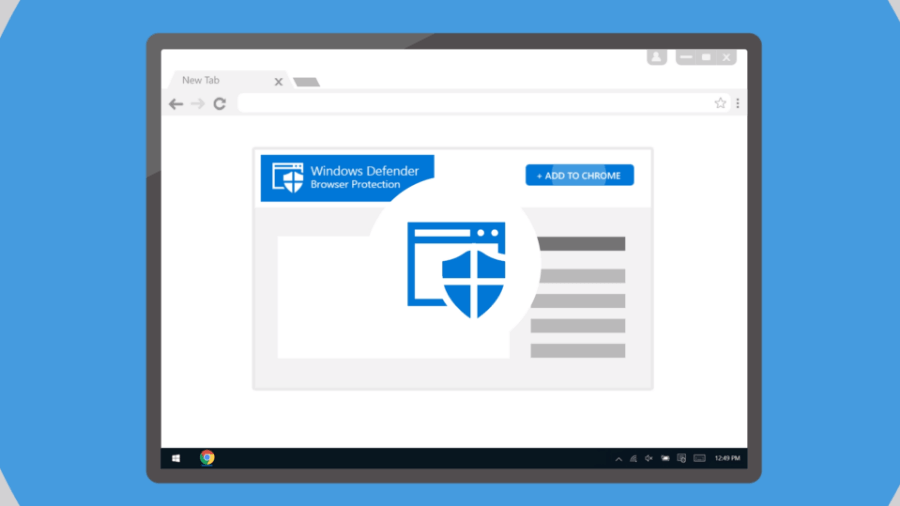
Windows Defender Firewall je užitočný najmä vtedy, ak nemáte nainštalovaný antivírusový program tretej strany. Ale toto nie je v skutočnosti základná systémová služba a mnohokrát sa stáva, že firewall blokuje programy a hry pre viacerých hráčov.
Službu WDF je teda možné pred spustením alebo hraním hry dočasne deaktivovať. Niektoré antivírusové programy tretích strán tiež obsahujú brány firewall , možno službu Windows Defender vôbec nepotrebujete .
Preto zakážte služby Windows 10, aby ste zlepšili výkon a plynulý herný zážitok . V prípade potreby môžete zapnúť program Windows Defender v systéme Windows 10 .
2: Služba Windows Mobile Hotspot
Služba Windows Mobile Hotspot umožňuje používateľom zdieľať internetové pripojenie mobilného zariadenia s notebookom alebo počítačom. Táto služba sa používa na zdieľanie Wi-Fi, Ethernet alebo dátového pripojenia.
Toto nie je potrebné zapínať zakaždým, takže je lepšie vypnúť túto službu Windows 10 pre lepší herný výkon.
3: Služba podpory Bluetooth
Bluetooth umožňuje používateľom bezdrôtovo pripojiť zariadenia, ako sú reproduktory, k stolným počítačom alebo notebookom. Toto je základná služba pre pripojenie Bluetooth , ale nie je nevyhnutná pre Windows 10.
Takže každý, kto nebude mať žiadne zariadenia Bluetooth na pripojenie, by mal službu podpory Bluetooth vypnúť.
4: Zaraďovač tlače
Printer Spooler ukladá viacero tlačových úloh do frontu a to je potrebné pre tlač. Používatelia, ktorí nemajú tlačiarne, teda môžu zakázať službu Windows 10, aby zlepšili výkon.
A používatelia, ktorí majú pripojenú tlačiareň, môžu tiež dočasne vypnúť zaraďovanie tlačiarne pred hraním hry a potom ju povoliť.
5: Fax

Fax je zastaraná služba, takže je jasné, že Windows 10 nebude vyžadovať službu Fax. Je lepšie zakázať službu Fax , pretože to ovplyvňuje výkon systému Windows 10 a herný výkon.
Táto služba systému Windows 10 tiež náhodne spomaľuje systém , takže ju jednoducho vypnite.
6: Konfigurácia vzdialenej pracovnej plochy a Služby vzdialenej pracovnej plochy
Operačný systém Windows 10 obsahuje nástroj Vzdialená plocha , ktorý umožňuje používateľom pripojiť sa k inému počítaču.
Konfigurácia vzdialenej pracovnej plochy aj Služby vzdialenej pracovnej plochy sú nevyhnutné na povolenie odstránenia pripojenia pracovnej plochy.
Používatelia, ktorí nevyžadujú vzdialené pripojenie, môžu pred hraním hry vypnúť obe služby alebo ich dočasne vypnúť.
7: Služba Windows Insider Service
Služba Window Insider umožňuje používateľom získať predbežné verzie budúcich verzií systému Windows 10 predtým, ako budú uvoľnené pre širokú verejnosť.
No, toto nie je veľmi dôležitá služba Windows 10, takže používatelia, ktorí nie sú zaregistrovaní v programe Windows Insider, môžu službu Windows 10 zakázať na optimalizáciu herného zážitku.
V prípade potreby ju môžete povoliť, takže službu môžete v systéme Windows dočasne vypnúť.
8: Sekundárne prihlásenie
Služba sekundárneho denníka systému Windows 10 umožňuje správcom prihlásiť sa pomocou účtu, ktorý nie je správcom, a vykonávať administratívne úlohy bez odhlásenia.
Nepotrebnú službu v systéme Windows 10 môžete dočasne zakázať počas hrania hry, aby ste dosiahli plynulý zážitok.
Poznámka : Uistite sa, že ste povolili službu sekundárneho prihlásenia na inštaláciu a spustenie hier Blizzard.
9: Správca stiahnutých máp
Služba správcu sťahovania máp v systéme Windows 10 umožňuje aplikáciám s mapami prístup k stiahnutým mapám.
Windows 10 obsahuje aplikáciu Mapy, ktorá vyžaduje povolenú túto službu. Ale používatelia, ktorí nepoužívajú mapové aplikácie, môžu jednoducho zakázať službu Windows 10, aby zlepšili výkon a herný výkon.
A ak to bude v budúcnosti potrebné, môžete ho povoliť v systéme Windows 10.
10: Dotknite sa služby Panel klávesnice a rukopisu

Windows 10 predstavuje najnovšiu dotykovú klávesnicu, čo si vyžaduje aktivovanú službu dotykovej klávesnice a panela na písanie rukou.
Existuje však veľa používateľov, ktorí dotykovú klávesnicu na obrazovke nepotrebujú . Takže v tomto prípade môžete službu v systéme Windows 10 zakázať.
11: Súbory offline
Služba Windows 10 Offline Files je známa aj ako služba Win32 alebo (CscService) a spúšťa sa iba v systéme Windows 10, keď ju spustí používateľ, aplikácia alebo iná služba.
Služba Offline Files po spustení beží ako LocalSystem v zdieľanom procese svchost.exe s inými službami.
Táto funkcia systému Windows 10 poskytuje používateľom prístup k sieťovým súborom, aj keď počítač nie je pripojený k sieti.
No, toto nie je veľmi potrebná služba, takže; zakážte službu Windows 10, ak nie je potrebná.
12: Windows Connect Now
Službu Windows 10 Windows Connect Now využívajú notebooky a iné mobilné počítače na pripojenie k bezdrôtovým sieťam.
A ak používate stolný systém, ktorý nemá bezdrôtovú kartu, môžete službu zakázať.
Pre lepší herný výkon teda vypnite službu Windows 10.
13: Vzdialený register
Táto služba systému Windows 10 umožňuje vzdialeným používateľom upravovať register systému Windows . A mnohí používatelia informovali, že táto služba spôsobuje problémy so zabezpečením, takže sa oplatí ju v systéme Windows 10 zakázať.
Jednoducho vypnite nepotrebné služby v systéme Windows 10 na optimalizáciu herného výkonu.
14: Služba brány aplikačnej vrstvy
Poskytuje podporu pre protokolové doplnky tretích strán pre zdieľanie internetového pripojenia .
Táto služba tiež nie je veľmi dôležitá, pretože moderný počítač nebude vyžadovať takéto funkcie a dá sa bezpečne vypnúť.
Nezabudnite preto vypnúť službu Windows 10, aby ste zlepšili výkon a lepšie hry.
15: Smart karta

Služba Smart Card v systéme Windows 10 sa využíva na zabezpečenie najmä vo veľkých organizáciách alebo korporáciách.
Toto tiež nie je veľmi dôležitá služba pre konkrétneho používateľa alebo hráča systému Windows 10. Počas hrania alebo spúšťania hry môžete službu Windows 10 dočasne zakázať.
16: Získavanie obrazu systému Windows
Tento Windows 10 ponúka služby získavania obrázkov pre skenery a fotoaparáty. Windows Image Acquisition (WIA) je model ovládača zodpovedný za komunikáciu medzi systémovým a grafickým hardvérom .
WIA je užitočná pre používateľov, ktorí používajú skenery a fotoaparáty. Mnohí však uviedli, že to spôsobuje vysoké využitie disku a procesora v systéme Windows 10 a spomaľuje systém.
Preto stojí za to zastaviť službu v systéme Windows 10, keď nepoužívate skener alebo fotoaparáty. Alebo môžete službu zakázať aj počas hrania alebo spúšťania hry.
17: Centrum bezpečnosti
Centrum zabezpečenia systému Windows 10 je súčasťou komponentu, ktorý sa spúšťa na pozadí pri spustení systému. Ide teda jednoznačne o služby systému Windows 10, ktoré je potrebné zakázať pre výkon.
Toto pravidelne kontroluje problémy a upozorňuje používateľov na čakajúce aktualizácie, nie je nainštalovaný antivírus a iné.
Toto sa tiež považuje za nepotrebnú službu systému Windows 10 a mnohí pokročilí a skúsení používatelia ju deaktivujú pomocou správcu služieb.
Nezabudnite ho teda zakázať, pretože to nepoškodí váš systém a dokonca optimalizuje herný výkon .
18: Prepojené používateľské skúsenosti a telemetria
Komponent Windows 10 Connected User Experience and Telemetry je známy aj ako Universal Telemetry Client (UTC) a beží ako služba s názvom DiagTrack.
Táto služba sa spúšťa automaticky na identifikáciu a spoľahlivosť problémov a odosiela údaje spoločnosti Microsoft. Mnohí odborníci však oznámili, že službu zakázali, aby urýchlili Windows 10.
Jednoducho prejdite do Správcu služieb a vypnite službu Windows 10 Connected User Experience and Telemetry.
19: Maloobchodná demo služba
Službu Retail Demo v systéme Windows 10 využívajú predajcovia, ktorí chcú zákazníkom poskytnúť ukážku fungovania systému Windows 10.
Toto je zbytočná služba Windows 10, takže; je dobré túto nechcenú službu Windows 10 vypnúť, aby sa zlepšil výkon.
20: Služba zdieľania siete Windows Media Player
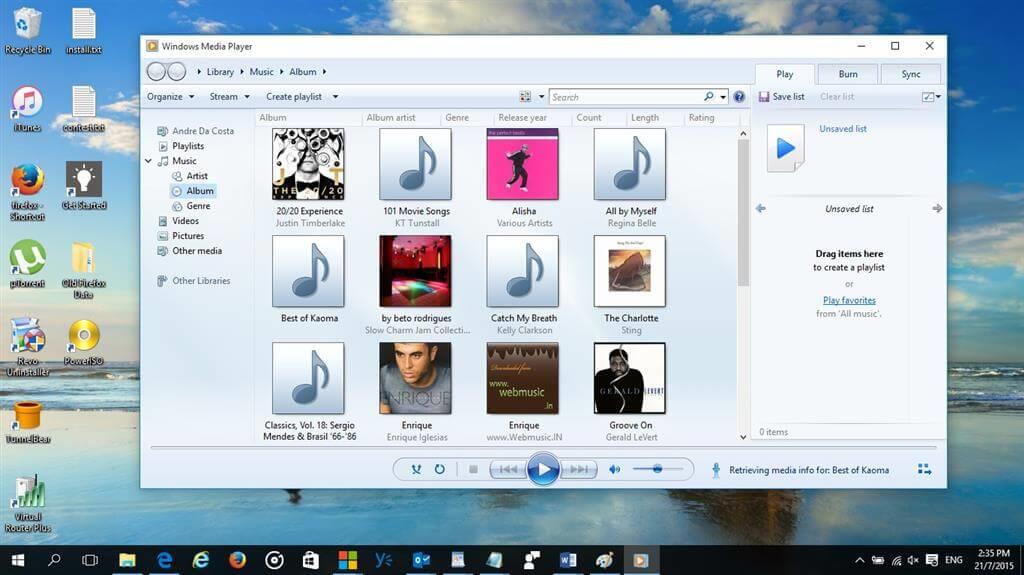
Túto službu používa Windows 10 na zdieľanie knižníc z vášho systému s inými prehrávačmi alebo mediálnymi zariadeniami.
Ak prehrávač médií Windows nie je vaším preferovaným prehrávačom, môžete v systéme Windows 10 zakázať službu, aby ste uvoľnili pamäť a získali lepší herný zážitok.
Ak však používate prehrávač médií Windows, nevypínajte ho.
21: Služba smerovača AllJoyn
Toto je najnovšia služba pridaná do systému Windows 10, je to projekt s otvoreným zdrojovým kódom od AllSeen Alliance , ktorý umožňuje platforme Windows 10 komunikovať s inými službami pomocou internetu vecí (IoT).
Táto služba AllJoyn Router sa v podstate používa na smerovanie správ AllJoyn pre klientov AllJoyn.
Väčšina používateľov systému Windows 10 to nepotrebuje, takže je lepšie zakázať nepotrebné služby v systéme Windows 10.
22: Geolokačná služba
Geolokačná služba je zodpovedná za monitorovanie aktuálnej polohy systému, ako je radarový zdroj, mobilný telefón alebo počítačový terminál pripojený na internet.
Ide o službu, ktorá beží na pozadí a spotrebováva celé zdroje systému Windows 10, takže ak nie je pri hraní hry potrebná, potom ju zakáže.
23: Biometrická služba systému Windows
Táto služba je súčasťou WBF a umožňuje klientskej aplikácii zachytávať , spracovávať, porovnávať a ukladať biometrické údaje bez získania prístupu k biometrickému hardvéru.
Jednoducho povedané, táto služba umožňuje všetky biometrické zariadenia, ako je skener odtlačkov prstov alebo tváre, ktorý funguje s Windows Hello .
Toto sa tiež považuje za zbytočnú službu, takže jednoducho vypnite službu Windows 10 na optimalizáciu herného výkonu.
24: Služba asistenta pre kompatibilitu programu
Služba Program Compatibility Assistant rozpozná nekompatibilný softvér (ako klasický shell) a nedovolí ho spustiť.
Používateľom tiež poskytuje upozornenia na nekompatibilné programy, ako je starý softvér a hry . Mnohí však tiež uvádzajú, že služba Asistent kompatibility programu spôsobuje problémy.
Preto najlepšia možnosť zakáže službu, aby sa uvoľnili systémové zdroje.
25: Služba správy podnikových aplikácií
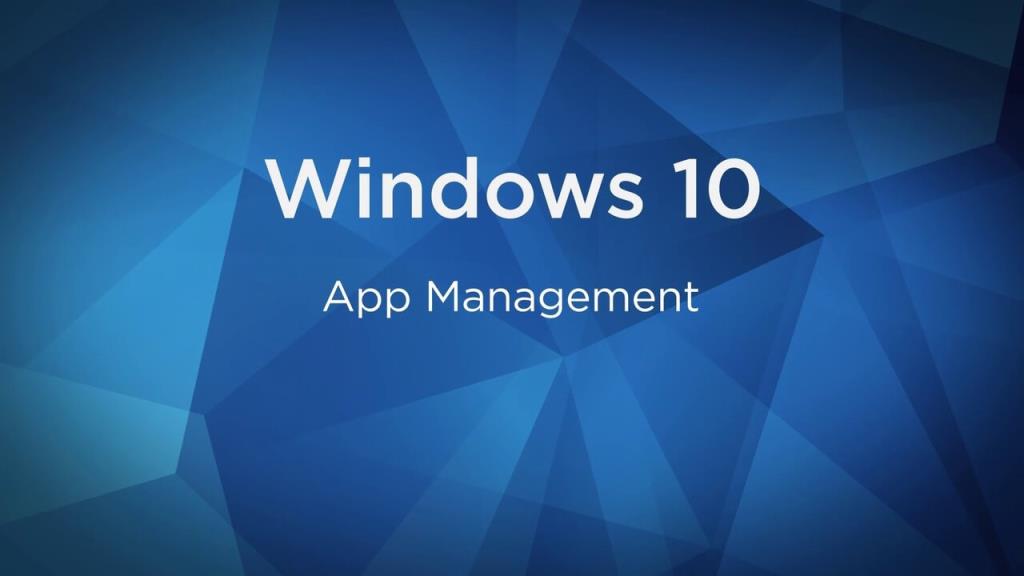
Táto služba správy aplikácií systému Windows 10 sa používa na správu rôznych podnikových aplikácií. Poskytujú ho rôzne organizácie, spoločnosti, ktoré vyžadujú outsourcing procesov správy podnikových aplikácií.
No, toto nie je taká dôležitá služba, takže stojí za to zakázať túto službu Windows 10, aby sa zlepšil výkon
Toto sú služby systému Windows 10, ktoré je potrebné vypnúť pre výkon a lepšie hranie. Tu nájdete spôsoby, ako zakázať služby systému Windows 10 jednotlivo.
Ako zakázať služby systému Windows 10 na zlepšenie výkonu:
Postupujte podľa uvedených krokov a zakážte vyššie uvedené služby systému Windows 10 jednotlivo.
- Stlačte kláves Windows + R > v dialógovom okne Spustiť zadajte „services.msc“ > stlačte OK
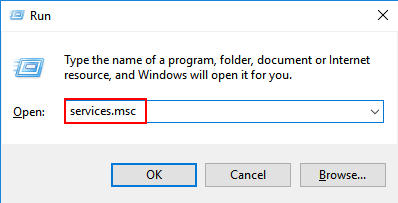
- Teraz dvakrát kliknite na niektorú z vyššie uvedených služieb a otvorte okno Vlastnosti
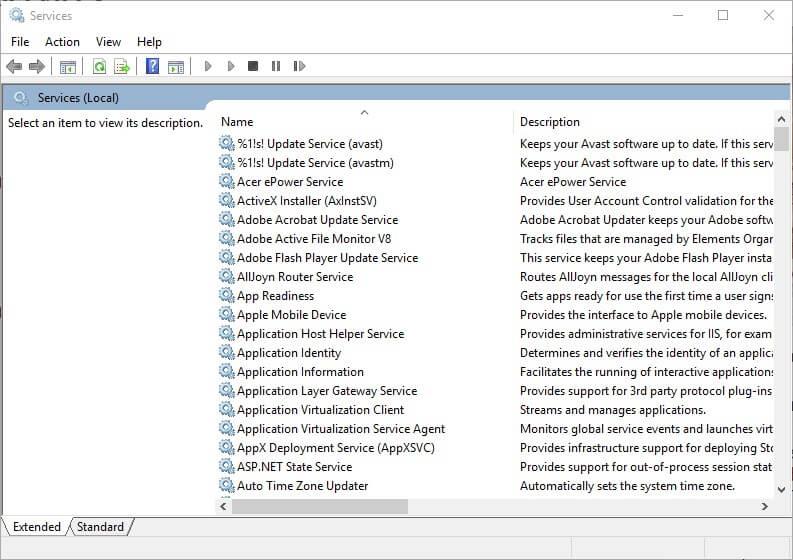
- A v rozbaľovacej ponuke Typ spustenia > vyberte možnosť Zakázané
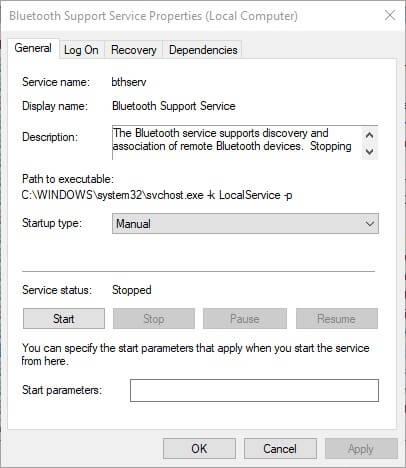
- Stlačte tlačidlo Použiť > kliknutím na tlačidlo OK zatvorte okno vlastností
A to je to, že konkrétna služba Windows 10 je teraz zakázaná. Ak však potrebujete zapnúť niektorú zo zakázaných služieb, postupujte podľa krokov.
Ako povoliť službu Windows 10:
Ak chcete zapnúť zakázanú službu Windows 10, jednoducho postupujte podľa uvedených pokynov.
- Stlačte kláves Win + R > do poľa spustenia zadajte „services.msc“ > stlačte tlačidlo OK
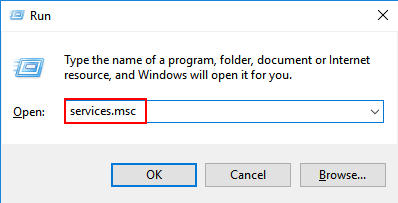
- Dvakrát kliknite na službu, ktorú chcete povoliť
- V okne Vlastnosti kliknite na rozbaľovaciu ponuku Typ spustenia > vyberte možnosť Automaticky
- Kliknutím na tlačidlo Použiť > OK zatvorte okno
Teraz je požadovaná služba povolená v systéme Windows 10.
Ak si chcete uľahčiť celý proces deaktivácie služieb systému Windows 10, môžete zakázať všetky služby pomocou pomôcky Konfigurácia systému a rýchlo uvoľniť celé systémové prostriedky a pamäť RAM.
Kroky na zakázanie všetkých služieb tretích strán v systéme Windows 10
Ak chcete rýchlo vypnúť všetky služby tretích strán, postupujte podľa týchto krokov:
- Stlačte kláves Win + R > a do poľa Spustiť zadajte „msconfig“ > kliknite na tlačidlo OK
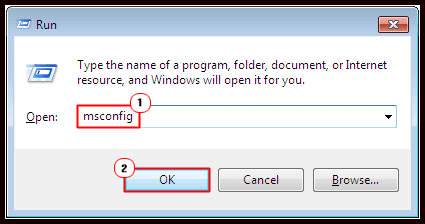
- A kliknite na kartu Služby
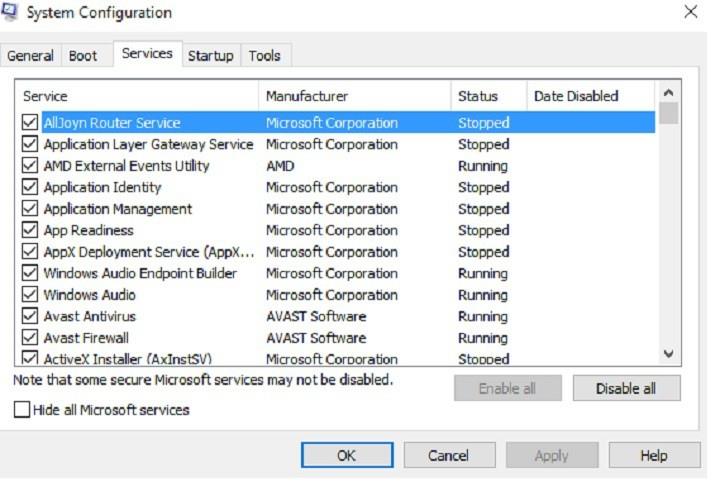
- Vyberte nastavenie Skryť všetky služby spoločnosti Microsoft, aby ste ich zrušili z uvedených služieb.
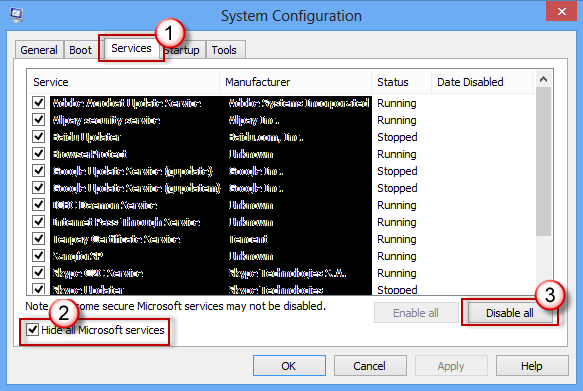
- A vyberte možnosť Vypnúť všetko > kliknite na tlačidlo Použiť > OK
- Nakoniec stlačte tlačidlo Reštartovať v okne, ktoré sa objaví.
Toto sú spôsoby, ako zakázať služby systému Windows 10 na zlepšenie výkonu a optimalizáciu herného výkonu.
Teraz si na rade ty:
Vypnutie nepotrebných služieb systému Windows 10 pomocou služieb tretích strán vám pomôže uvoľniť systémové zdroje, pamäť RAM a optimalizovať herný zážitok.
Hranie najnovších hier pre Windows 10 si vyžaduje veľa systémových prostriedkov a zakázanie nadbytočných služieb vám pomôže si hru jednoducho užiť.
Nezabudnite teda vypnúť služby systému Windows 10, aby ste zlepšili výkon.
Napriek tomu, že existuje veľa programov a vylepšení, ako je zakázanie algoritmu Nagle, zakázanie vizuálnych efektov, aktualizácia zastaraných ovládačov , zakázanie automatických aktualizácií a ďalšie optimalizácie systému Windows 10 pre hranie hier.
Alebo môžete spustiť Game Booster , aby ste optimalizovali problémy s herným výkonom a vyriešili problém s nízkym FPS.
Tiež, ak máte nejaké problémy, otázky, komentáre, neváhajte a podeľte sa s nami.
Veľa štastia..!
26. Povolte herní režim ve Windows 10
Snad nejjednodušším a nejzřejmějším způsobem, jak vyladit výkon na vašem PC, je povolit ' Herní režim ' ve Windows 10. Tato funkce zastavuje aktivity na pozadí, jako jsou aktualizace Windows a upozornění aplikací, aby pomohla zvýšit FPS ve vašich hrách.
Herní režim je ve výchozím nastavení zapnutý, ale neuškodí provést rychlou kontrolu. Chcete-li to provést, přejděte do Nastavení (klávesa Windows + I) > Hraní > Herní režim (levý postranní panel) . V pravém podokně nyní uvidíte přepínač „Herní režim“. Zapněte jej, pokud ještě není.
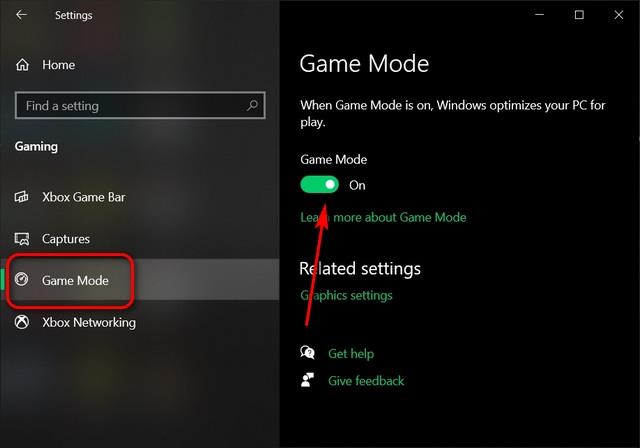
27. Snižte rozlišení a nastavení grafiky hry
Pokud je váš počítač super-high-end bestie, pravděpodobně stejně nepotřebujete mnoho úprav. Ale pokud jste jako my ostatní a musíte si vystačit s něčím menším, než je špičková úroveň, možná budete muset udělat nějaké oběti v grafickém oddělení pro plynulejší hraní. Snížením nastavení grafiky vaší hry můžete zlepšit FPS snížením zátěže GPU. Nebude muset podporovat tolik pixelů u každého snímku.
Většina specializovaných herních počítačů relativně nedávné doby zvládne 1080p@60FPS ve většině her. Některé však mohou mít potíže s podporou rozlišení 4K nebo dokonce 2K , zatímco váš typický kancelářský notebook může mít problémy i s hraním v rozlišení 1080p. Ujistěte se tedy, že vyzkoušíte několik možností, jak najít optimální rovnováhu mezi kvalitou grafiky a vyšším FPS.
Některé hry budou mít jednoduchá nastavení jako ultra, vysoká, střední a nízká, zatímco jiné mají posuvníky, numerická nastavení atd. Zde je rychlý pohled na některé možnosti v PUBG.
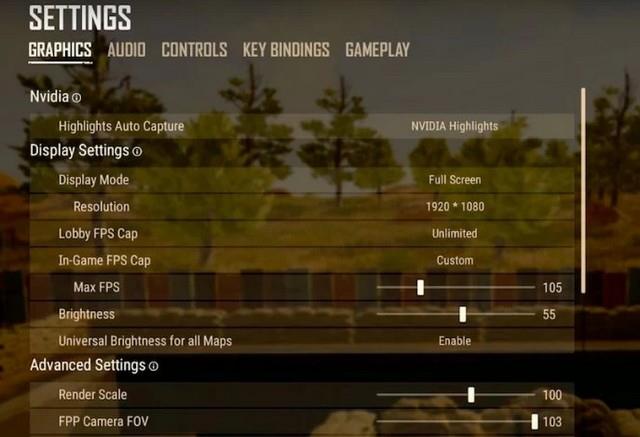
28. Aktualizujte ovladače grafiky a optimalizujte počítač se systémem Windows 10 pro hraní her
Další klasickou radou pro řešení problémů je aktualizace GPU na nejnovější ovladače, která může výrazně zvýšit herní výkon. Níže uvedený graf od Nvidie ukazuje, jak mohou ovladače pomoci zlepšit FPS ve hrách v některých případech až o 23 %. Totéž platí pro ovladače AMD Radeon. Pokud s hraním na PC začínáte, postupujte podle našeho podrobného průvodce, jak aktualizovat ovladače na počítači se systémem Windows 10.
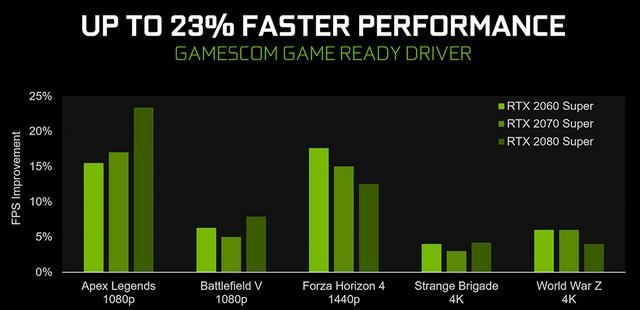
![[VYRIEŠENÉ] „Tomuto vydavateľovi bolo zablokované spustenie softvéru na vašom počítači“ v systéme Windows 10 [VYRIEŠENÉ] „Tomuto vydavateľovi bolo zablokované spustenie softvéru na vašom počítači“ v systéme Windows 10](https://img2.luckytemplates.com/resources1/images2/image-2750-0408150428174.jpg)
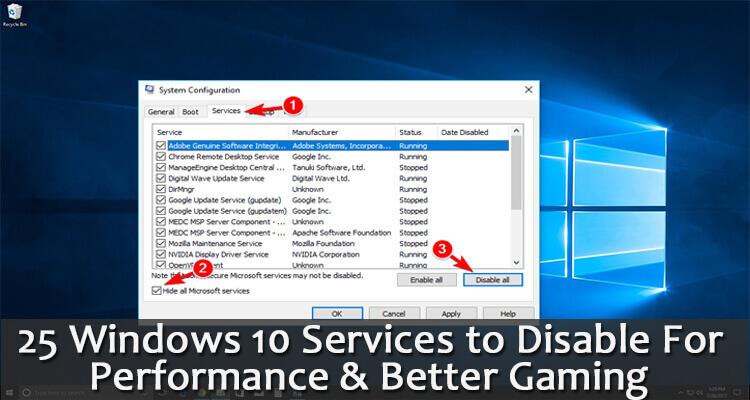
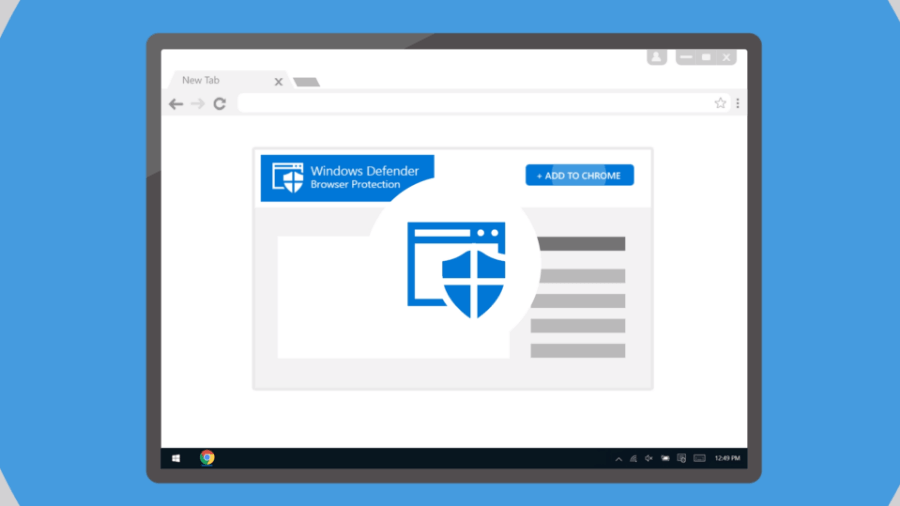



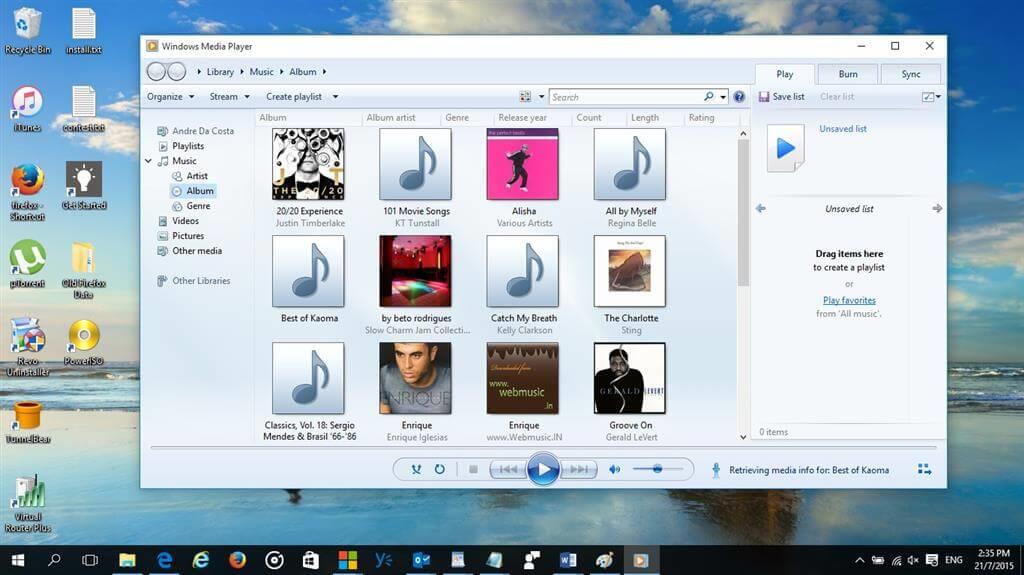
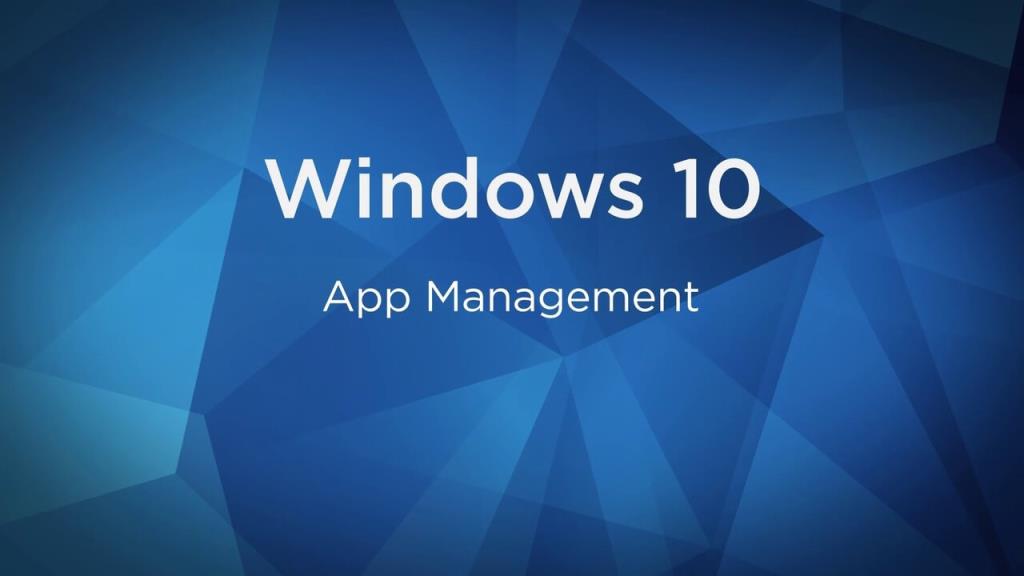
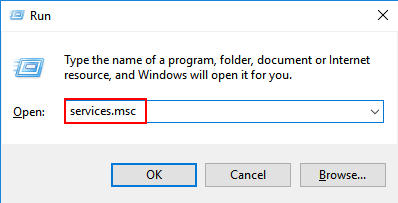
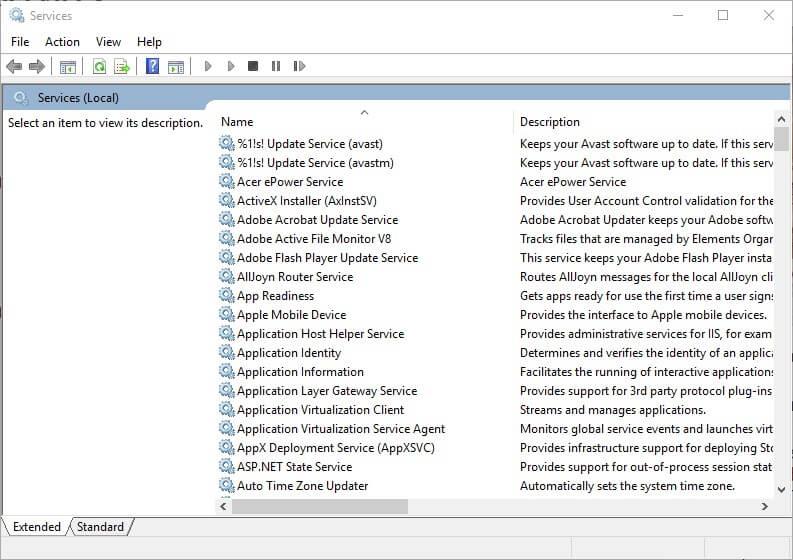
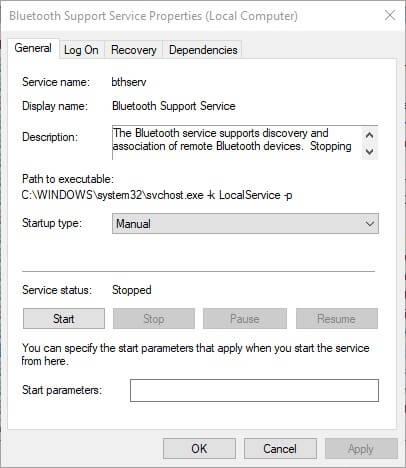
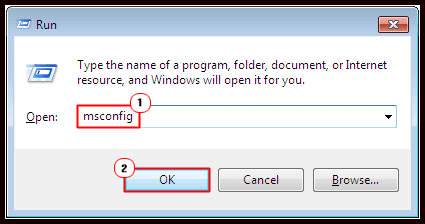
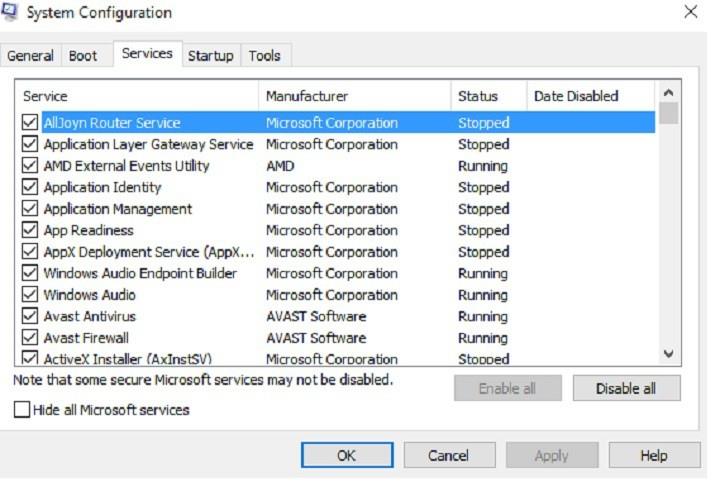
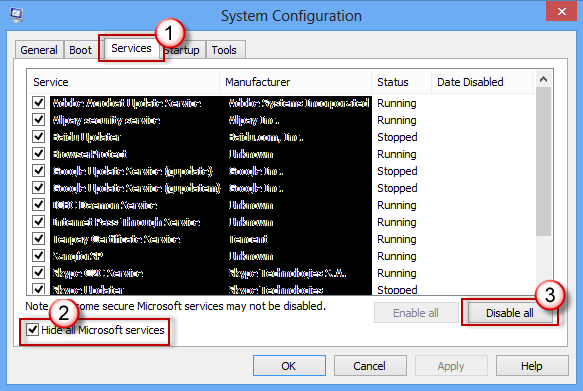
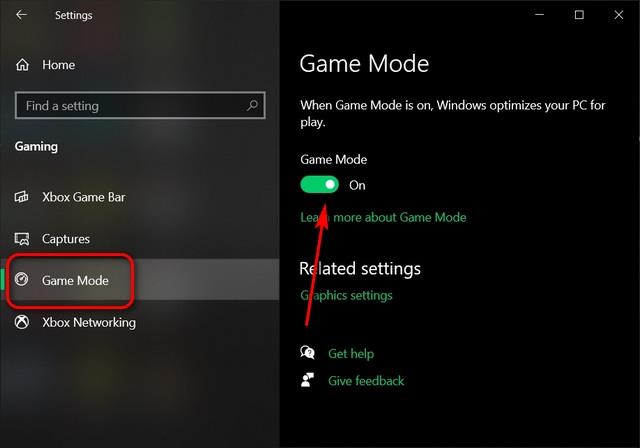
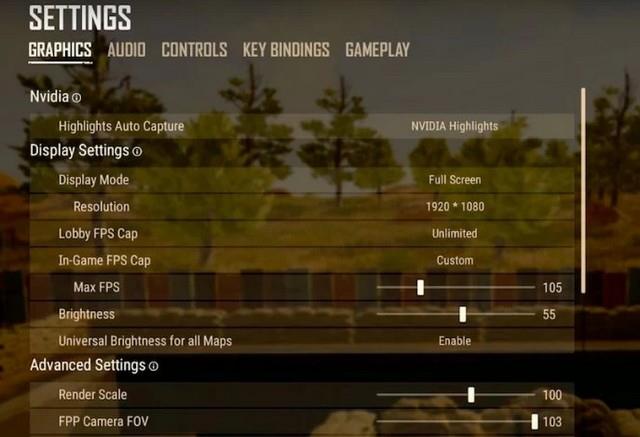
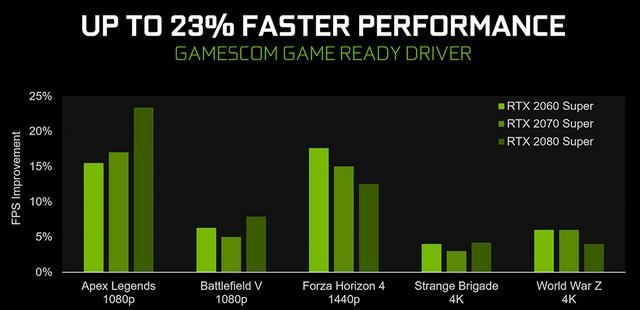

![[OPRAVENÉ] Kód chyby 0x80070035 Sieťová cesta sa nenašla v systéme Windows 10 [OPRAVENÉ] Kód chyby 0x80070035 Sieťová cesta sa nenašla v systéme Windows 10](https://img2.luckytemplates.com/resources1/images2/image-1095-0408150631485.png)






![Chyba 1058: Službu nelze spustit Windows 10 [VYŘEŠENO] Chyba 1058: Službu nelze spustit Windows 10 [VYŘEŠENO]](https://img2.luckytemplates.com/resources1/images2/image-3772-0408151015489.png)